

解決特定的列印品質問題(如 疑難排解一節所述)。
若要更換印字頭,您必須遵守以下步驟。
取出舊的印字頭。
裝上新的印字頭。
執行新印字頭預備作業。
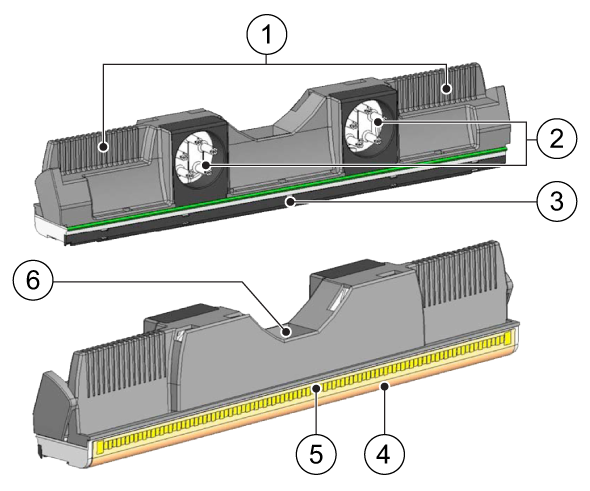
|
部份 |
|
|---|---|
|
1 |
印字頭把手 |
|
2 |
墨水連接埠 |
|
3 |
紙張護板 |
|
4 |
噴嘴表面 |
|
5 |
電子接點 |
|
6 |
印字頭序號 |
若上蓋還開著,請先蓋上,系統才能解除印字頭的鎖死狀態,讓您安全取出。
拿著上蓋並將綠色扣鎖開關(1)往身體方向拉,以便鬆開上蓋,然後蓋起上蓋(2)。

蓋上維護卡匣蓋板。

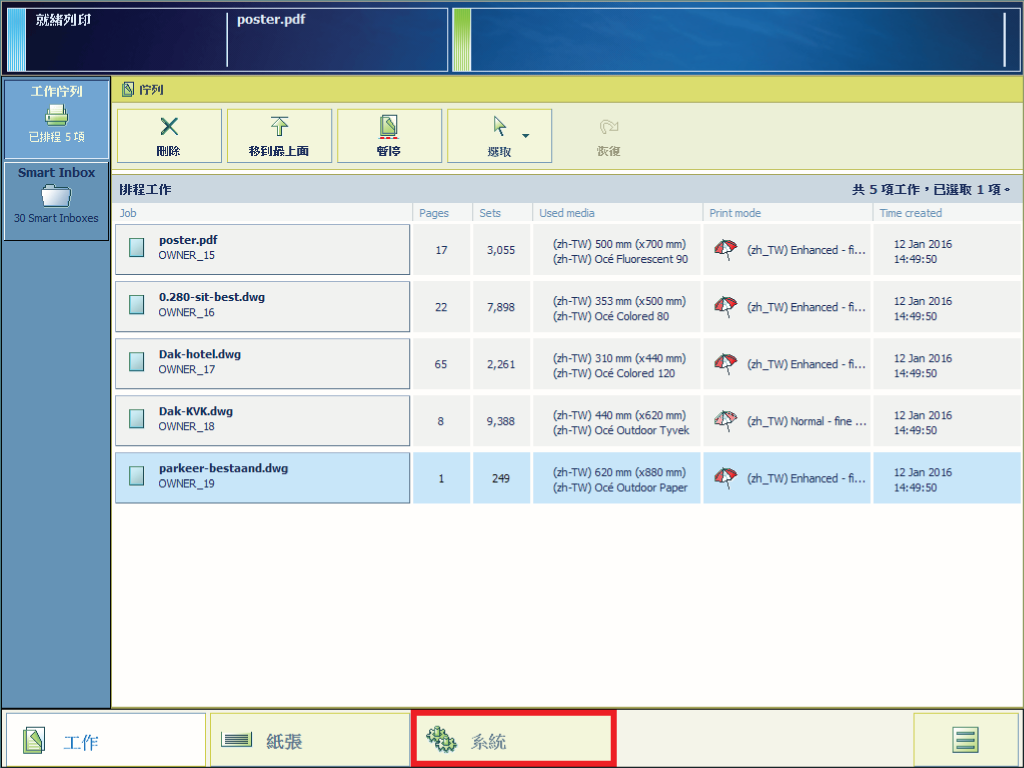
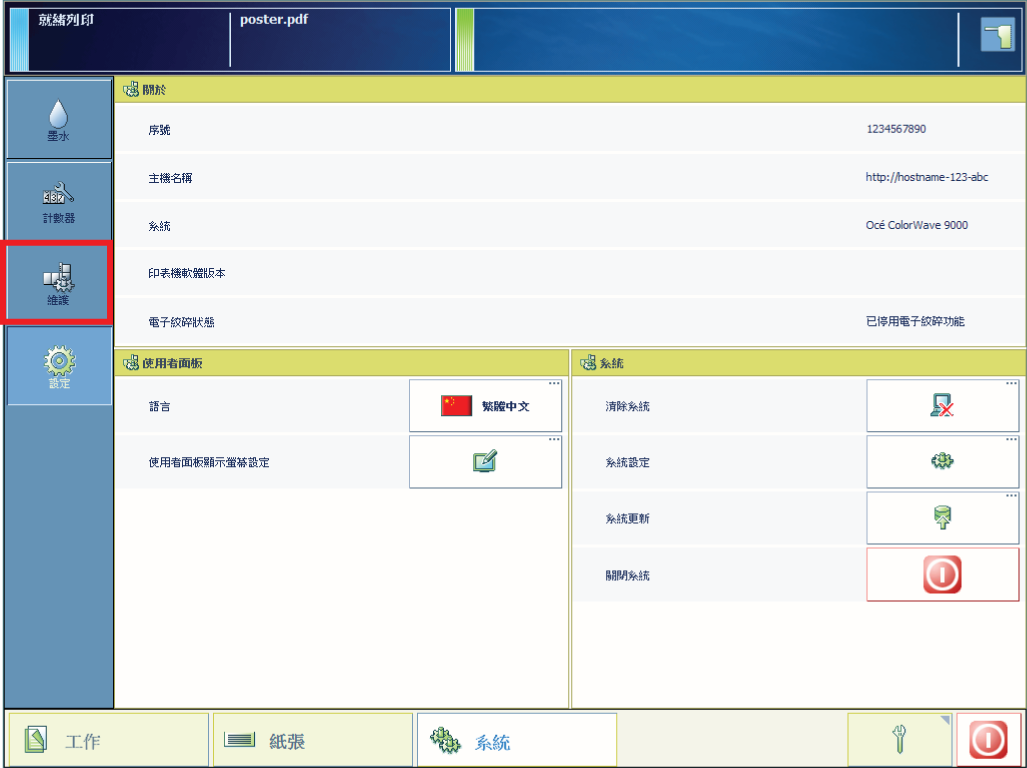
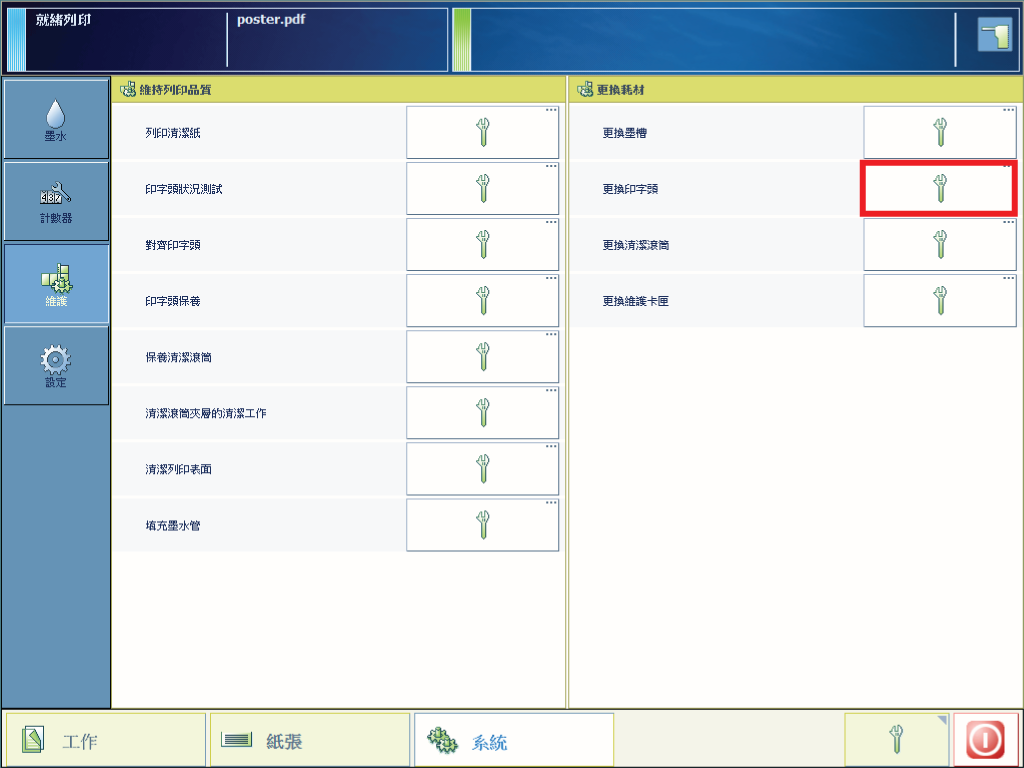

如果您只要安裝新的印字頭,必須取消選取[取出印字頭] 。
如果您只要執行印字頭預備作業,必須取消選取[取出印字頭] 和[安置印字頭] 。
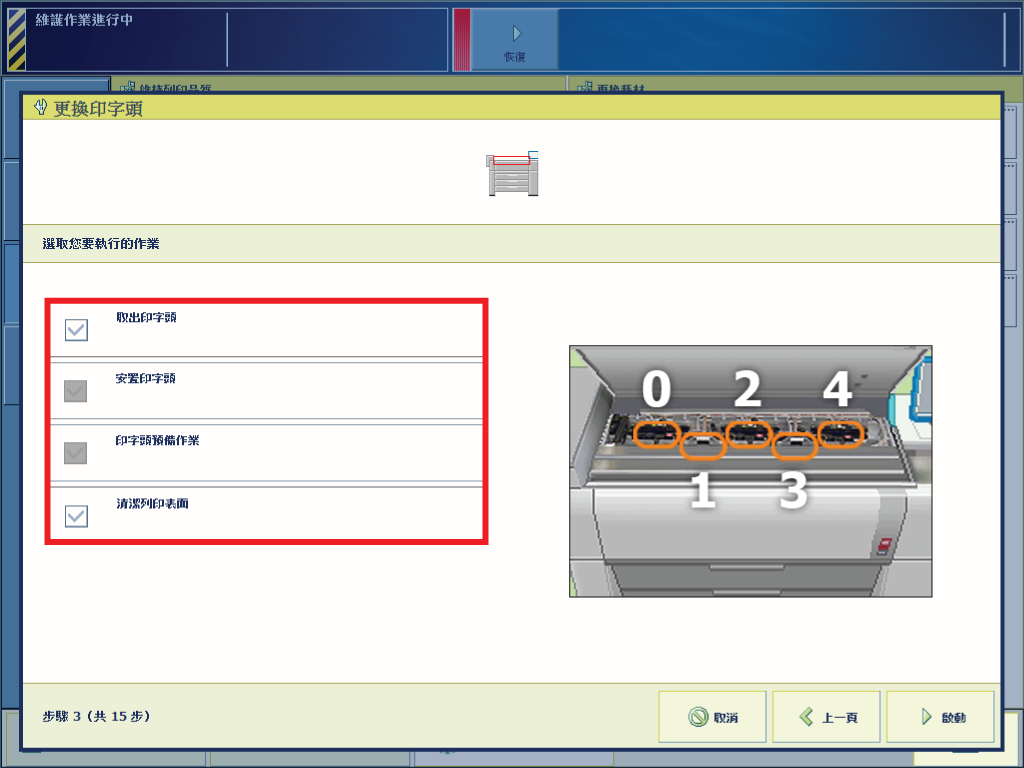
您從現在開始也可以按照影片說明進行,然後繼續執行第 30 步。



請勿取下印字頭後方控制板上的接頭。
請勿在更換印字頭以前放回印字頭扣鎖開關。
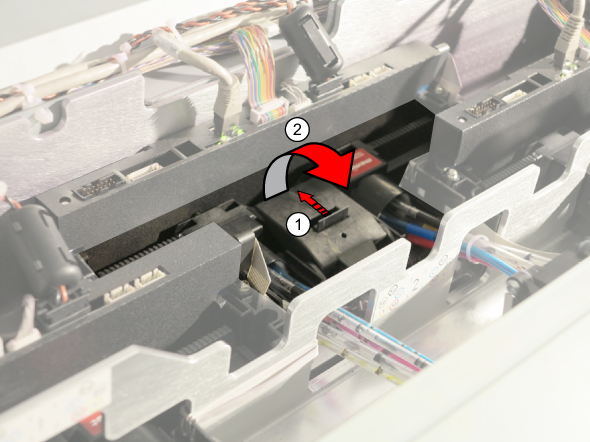


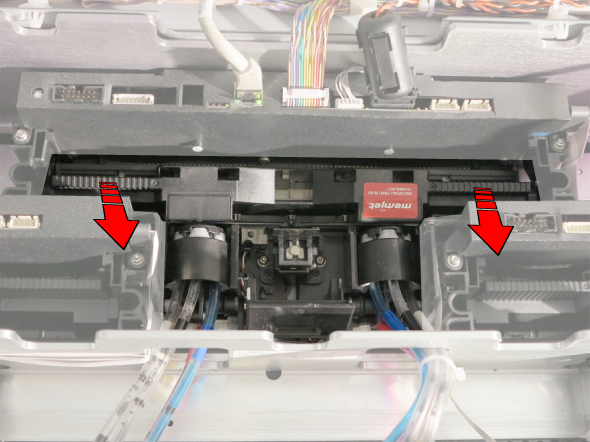
若您沒有備用的橘色保護蓋,請將舊的印字頭放在旁邊,等一下再放進新購印字頭留下的保護蓋。
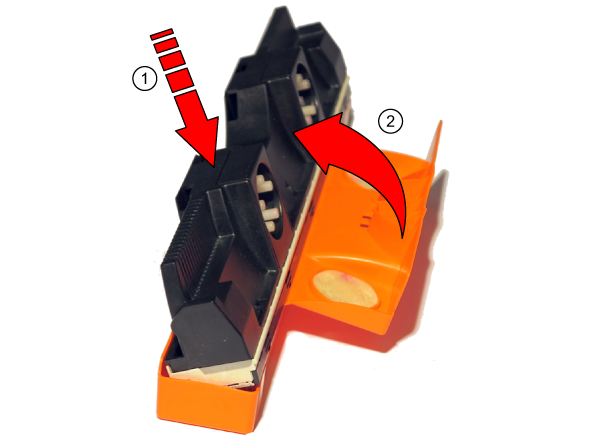
請將印字頭放在密封鋁箔包中不要拆開,並維持指定方向,等到要裝進印表機時才拆開。




拿取印字頭時請勿觸摸墨水連接埠、噴嘴表面或電子接點區域。
在安裝到印表機裡面之前,請勿將沒有保護的印字頭放在任何物體表面上,
避免印字頭受到空中懸浮微粒的汙染,例如灰塵或纖維。
請保留橘色保護蓋,因為您需要這個蓋子才能丟棄舊的印字頭。
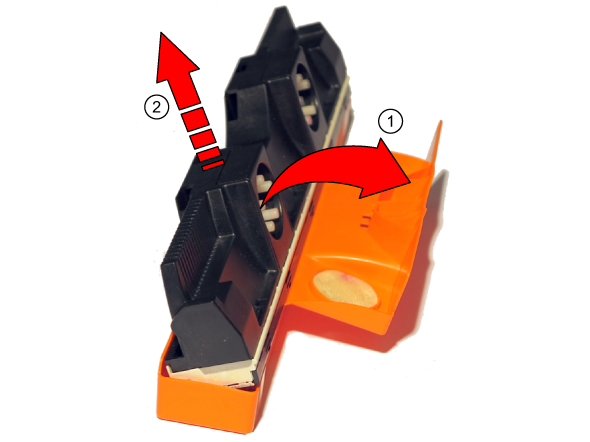







請勿對您剛剛更換的印字頭執行這道程序的第 21 步。